CopyTrans voor Mac - het beste instrument voor muziek, Playlists en video's
CopyTrans is een welbekende gereedschap gebruikt voor het overbrengen van muziek en afspeellijsten, foto's en video's etc. van iPod/iPhone/iPad naar iTunes en PC. Echter, als je een Mac gebruikt, zult je zien dat je CopyTrans niet meer kan gebruiken, dit omdat de CopyTrans Mac versie nog niet beschikbaar is. Als je dus wilt dat mediabestanden overgedragen worden van je iPod/iPhone/iPad naar je Mac of de terug, moet je proberen een CopyTrans voor Mac-equivalent te gebruiken. In het volgende, wil ik graag met je delen hoe dat je je doel kan bereiken: het overbrengen van iPod/iPhone/iPad mediabestanden naar iTunes-bibliotheek op je Mac.
We stellen he eerste: de tool die ik kan aanbevelen is Wondershare TunesGo (Mac) - iOS Transfer voor Mac. Hij staat volledig achter de laatste OS X El Capitan en de nieuwste iOS 9. Het stelt Mac-gebruikers instaat muziek en afspeellijsten te kopieren van een iPod touch, iPhone of iPad rechtstreeks naar de iTunes-bibliotheek op een Mac met ratings en speelbeurten. Voordat de overdracht begint, zal het de nummers vergelijken op het iDevice en de bestaande in de iTunes Music Library. Door dit te doen, kopieert hij alleen de nummers uit iTunes naar de iTunes-bibliotheek die er nog niet in staan. Geen problemen met dubbele, enz. Mac-gebruikers kunnen het ook gebruiken voor het kopiëren van nummers, video's, foto's en meer naar Mac. Meer informatie over Wondershare TunesGo (Mac).
Download de gratis proefversie het is het proberen waard! Ik neem een iPhone als voorbeeld, om te vertellen hoe de CopyTrans Mac-equivalent werkt. CopyTran Windows alternatief is ook beschikbaar om te downloaden.
Wondershare TunesGo - Phone Manager

- Direct verplaatsen van muziek, audioboeken, video's, contactpersonen en foto's tussen Apple apparatuur.
- Overbrengen van audio en video van iDevice naar iTunes en PC.
- Importeren en converteren van muziek en video's naar iDevice vriendelijke formaten.
- Exporteer & Backup tekstberichten, MMS & iMessages
- Import & Export contacten van grote adresboeken
- Maak eender welke foto's of video's vanaf Apple apparatuur of pc naar een GIF-afbeeldingen
- Foto's/video's wissen met één klik.
- De-duplicatie van de herhaalde contacten
- Selectief verplaatsen van exclusieve bestanden
- Herstellen & optimaliseren van ID3-tags,covers,nummergegevens
- Muziek, foto's zonder iTunes beperkingen
- Perfect backup/herstel van iTunes-bibliotheek.
- Compatibel met alle iOS-apparaten, inclusief iPhone 6S, iPhone 6, iPad, iphone mini enz.
Hoe gebruik je TunesGo als CopyTrans Alternatief
Stap 1 Installeer de Mac-equivalent van CopyTrans
Download en installeer het programma op uw Mac. Na de installatie start u het meteen. Vind uw iPhone USB kabel en verbind hem met uw iPhone en Mac. Je kunt zien dat de CopyTrans Mac uw iPhone toont in het primaire venster.
Stap 2 Kopieer muziek van uw iPhone naar de iTunes-bibliotheek en Mac
Op het primaire venster ziet u twee opties: naar iTunes en Mac. Door te klikken op "iTunes", alle nummers en afspeellijsten worden overgebracht naar uw iTunes-muziekbibliotheek op uw Mac zonder duplicaat. Door te klikken op "Mac", kunt u een backup van de nummers op uw iPhone naar een map op uw Mac verplaatsen. Als u wilt kiezen tussen sommige nummers over te brengen of niet, klikt u op het tabblad Music (Muziek) aan de linkerkant om het muziekmodus bedieningspaneel uit te voeren.
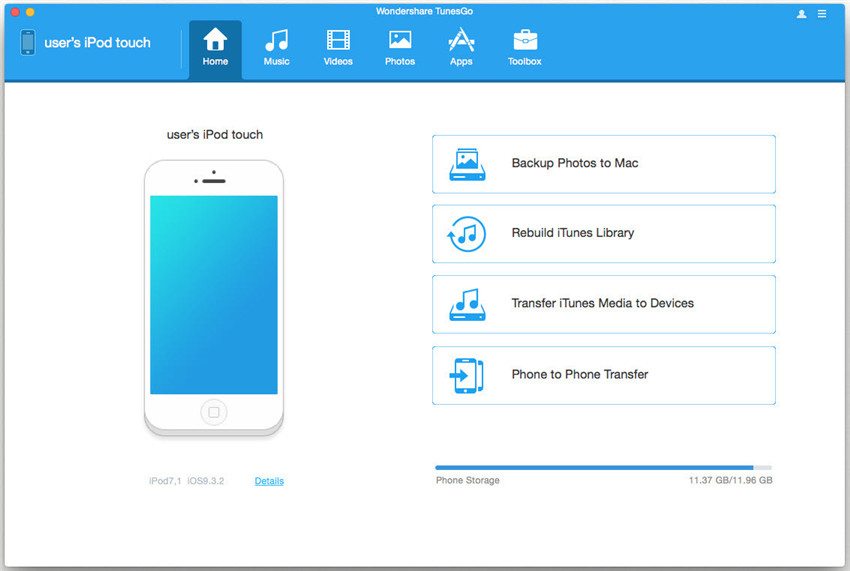
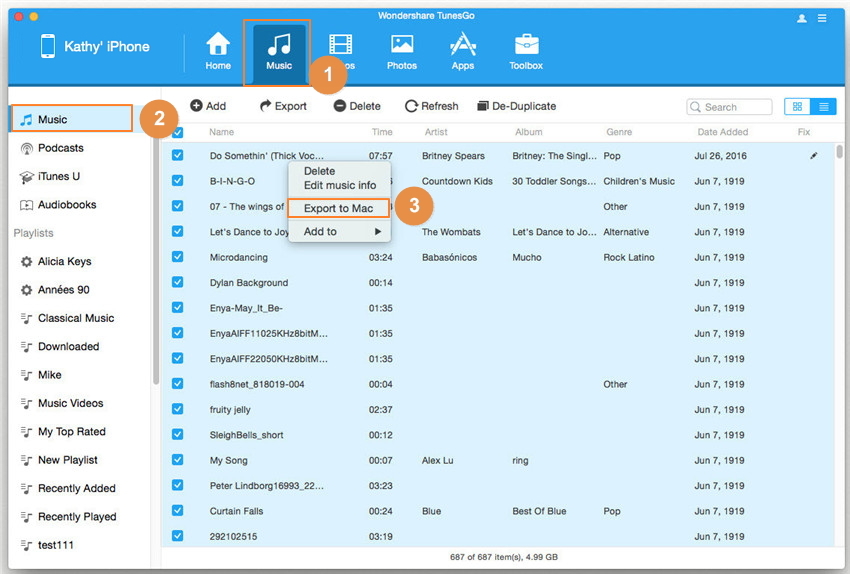
Stap 3 foto's beheren op uw iPhone
Bovenaan in TunesGo kun je klikken op "Foto's" om het configuratiescherm voor foto's te openen. Vanaf hier bent u in staat om foto's en fotoalbums op uw Mac te plaatsen. Als je niets wilt bewaren, kunt u deze ook verwijderen uit je iPhone.
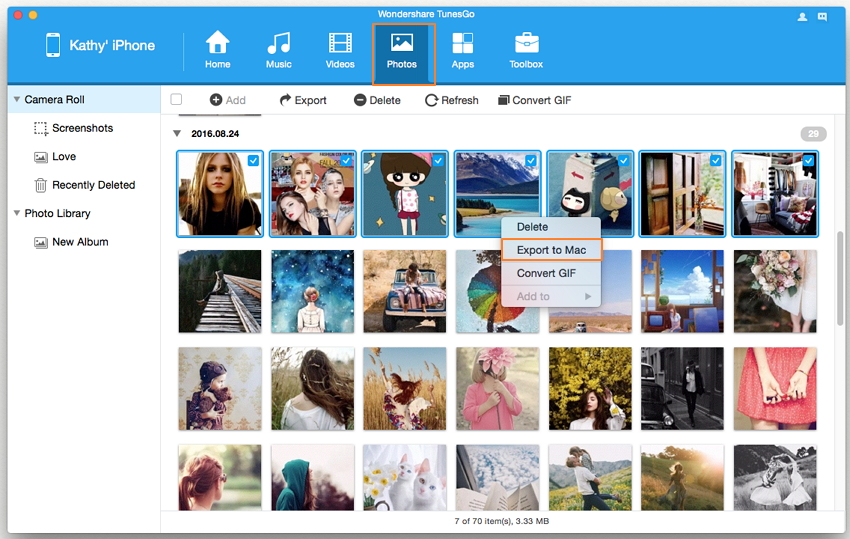
Stap 4 Video's overbrengen van uw iPhone naar Mac
Door te klikken op films of TV-programma's aan de linkerkant kunt u video's exporteren naar uw Mac. En wat is er beter, u kunt ook zoeken op uw Mac en video's toevoegen aan uw iPhone voor het kijken. Elke video wordt ondersteund.
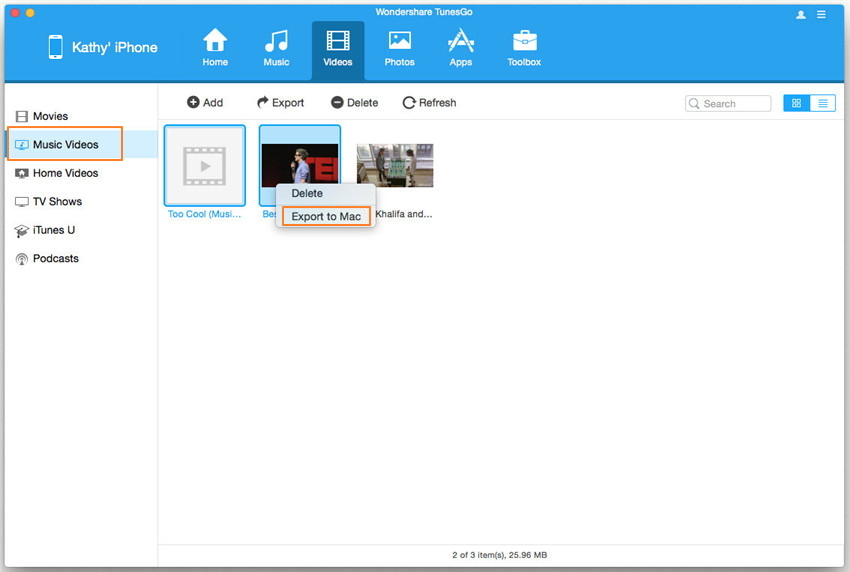
CopyTrans voor Mac-equivalent kunt u muziek, video's, foto's enz. van uw iDevices naar uw iTunes-bibliotheek en Mac brengen, als de Windows versie van CopyTrans. Installeer de trial versie en installeren deze op uw Mac right now!
